wps office是一款功能全面的办公软件套件,包含文字处理、表格编辑和演示文稿等功能。wps office支持多种文件格式,且兼容性强。wps office在提供丰富功能的同时,也注重用户体验,适合各类办公场景,是高效办公的得力助手。



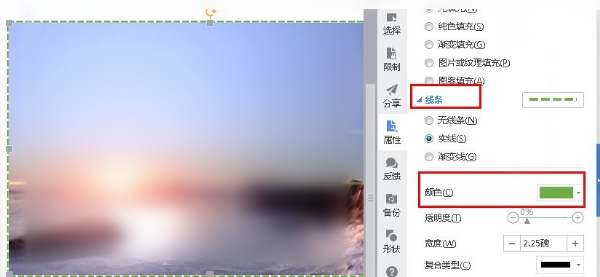
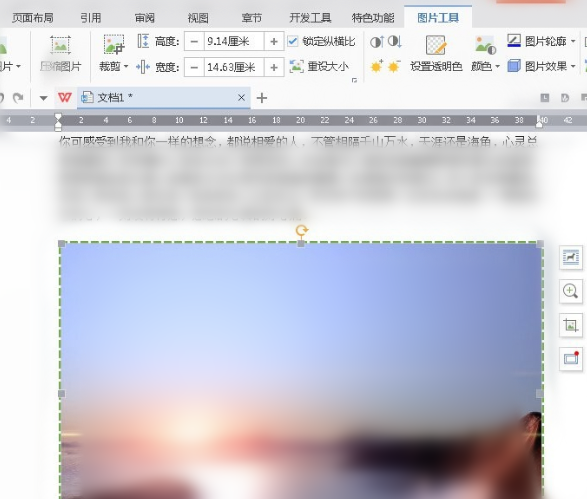
- 添加边框:在 "图片工具" 选项卡的 "格式" 组中,找到 "边框" 按钮,点击并选择所需的边框样式。
- 调整边框:单击 "边框选项" 按钮,可以进一步调整边框的宽度、颜色和线型。
- 应用边框:根据个人喜好设置好边框样式后,点击 "确定" 按钮应用边框。
在编辑文档时,经常需要为图片添加边框以突出或美化它们。php小编百草将带你深入了解为图片添加边框的简单步骤,从各种边框类型到使用边框控制的实用技巧。通过本指南,你将掌握提升文档视觉吸引力的必备知识,让你的图片脱颖而出。继续阅读,了解如何轻松快速地为图片添加边框,提升文档的专业性和美感。




























